iPhone上怎样关闭SOS功能
 发布于2024-11-04 阅读(0)
发布于2024-11-04 阅读(0)
扫一扫,手机访问
iOS 上的 SOS 功能是一个非常有用的功能,可以在紧急情况下帮助用户快速联系紧急服务人员和亲人。然而,如果不小心频繁激活了该功能,可能会带来一些麻烦。因此,如果您发现这种情况发生,可以考虑禁用该功能以避免误操作。这样可以确保在真正需要时能够有效地使用 SOS 功能,提供及时的帮助和保护。
为避免不正确的 SOS 激活,以下帖子将帮助您了解如何禁用 iPhone 上的 SOS 功能。
如何在iPhone上禁用SOS
以下是在 iPhone 上禁用 SOS 的方法。
- 在 iPhone 上打开“设置”应用。
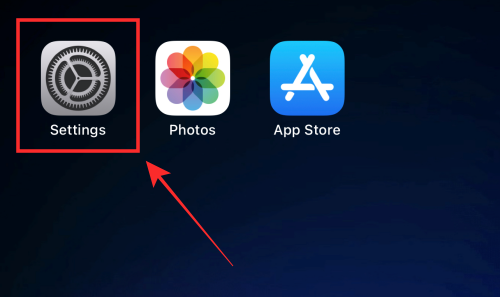
- 向下滚动并点按 SOS 紧急联络。
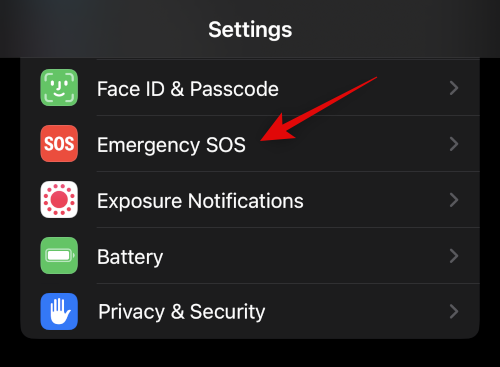
- 点击并关闭“保持通话”的切换开关。切换开关关闭后将变为灰色。
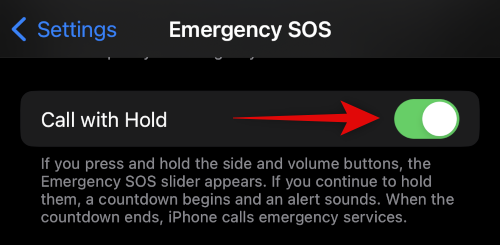
- 同样,点击并关闭按 3 次通话的切换开关。
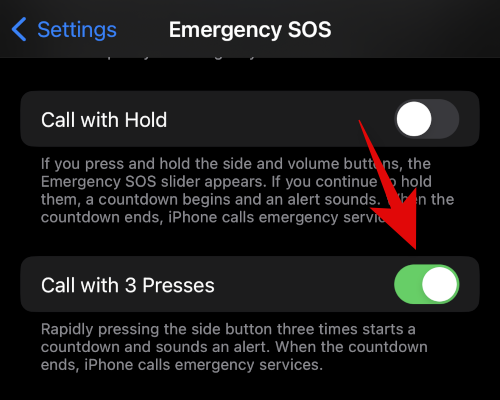
- 最后,如果您使用的是 iPhone 14 或更新的机型,请关闭“严重崩溃后呼叫”开关。
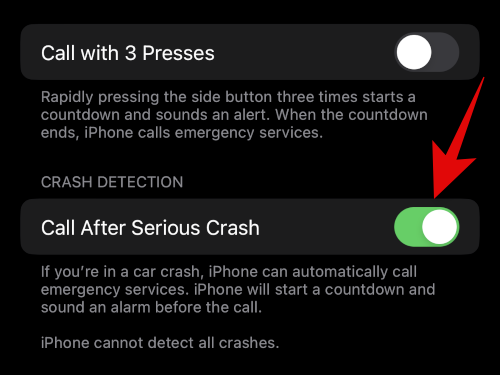
- 轻点“关闭”以确认您的选择。
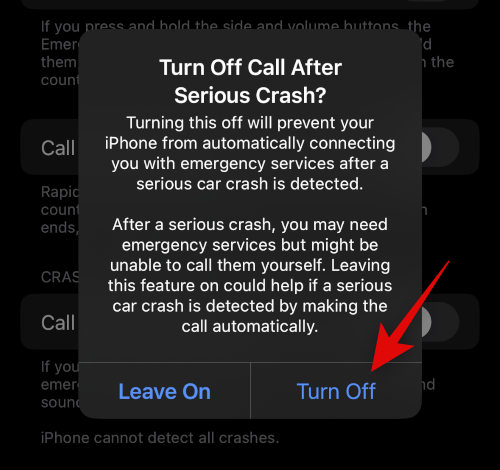
这就是您在 iPhone 上禁用 SOS 的方法。
如何在iPhone上删除紧急联系人
现在您已经禁用了 SOS,您还可以选择移除您的紧急联系人。以下是在 iPhone 上执行此操作的方法。
- 在 iPhone 上打开“设置”应用,然后选择“健康”。
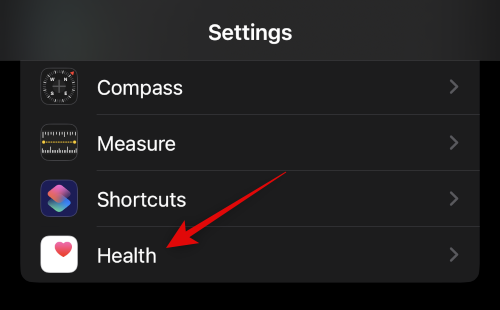
- 现在点击医疗急救卡。
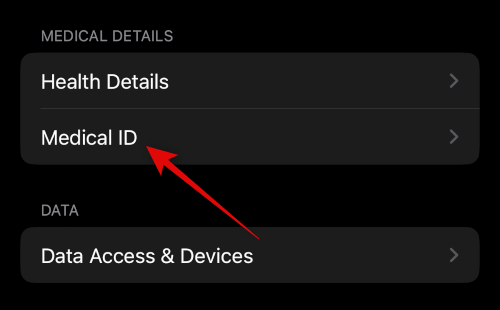
- 点击屏幕右上角的编辑。
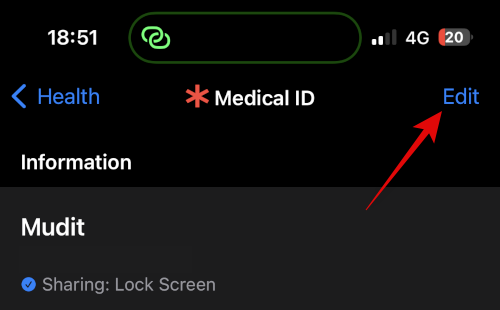
- 向下滚动到“紧急联系人”部分,然后点击紧急联系人旁边的减号 (-) 图标。
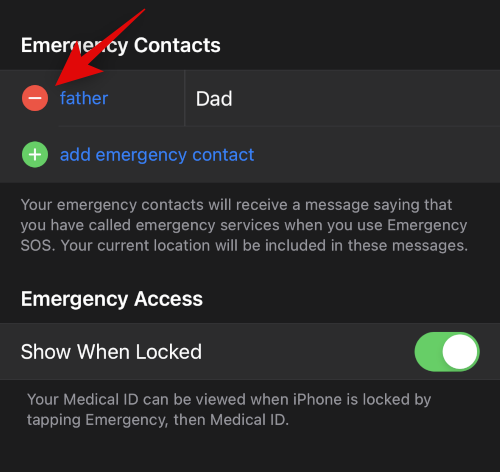
- 点击删除。
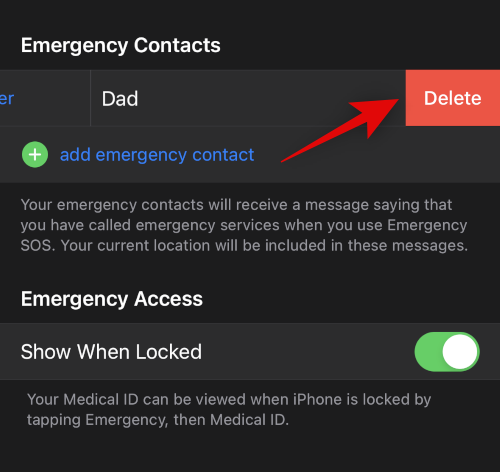
- 重复上述步骤以删除您可能已添加的任何其他紧急联系人,然后点击右上角的完成。
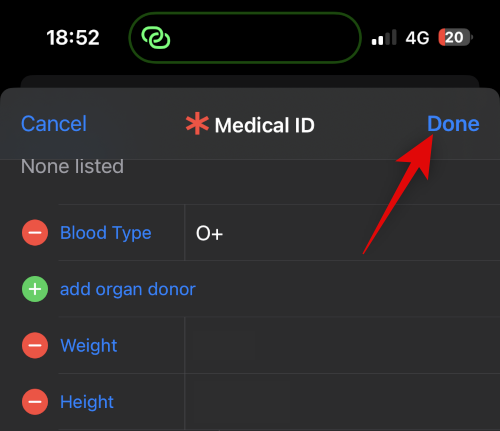
就是这样!您现在将从iPhone中删除紧急联系人。
如何在 iPhone 14 或更高版本上禁用卫星 SOS
如果您不想使用 Apple 的此功能,您还可以选择禁用卫星 SOS。
- 在 iPhone 上打开“设置”应用。
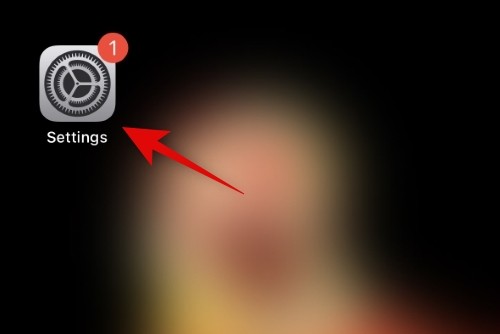
- 点击隐私和安全。
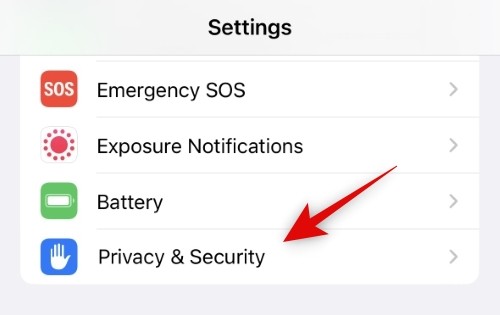
- 轻点顶部的“定位服务”。
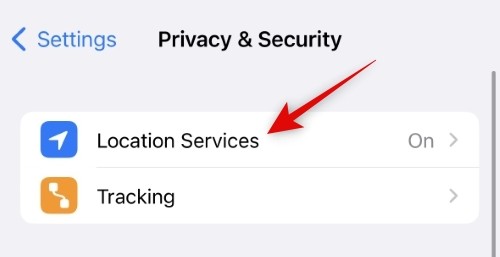
- 现在向下滚动并点击系统服务。
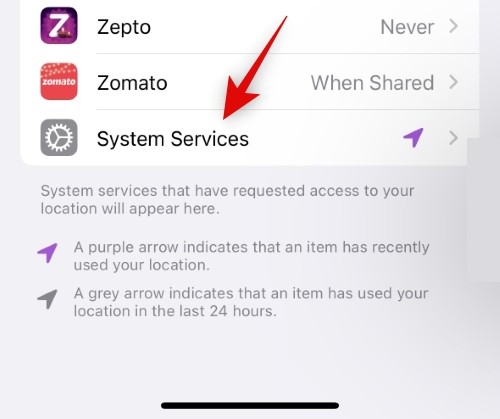
- 点击并关闭屏幕上列表中的卫星连接切换开关。
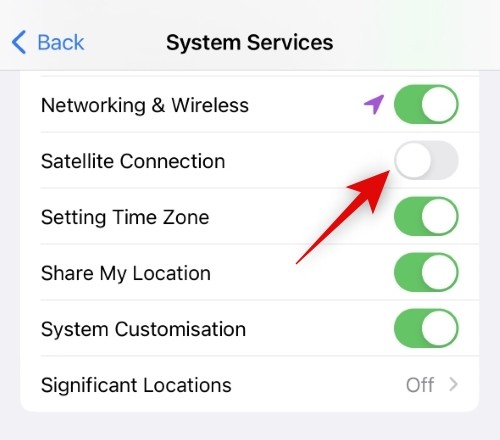
就是这样!卫星 SOS 现在将被禁用,并要求您在下次使用它时重新启用此开关。
常见问题
以下是一些关于 iPhone 上的 SOS 的常见问题,可以帮助您了解最新信息。
触发 SOS 时,iPhone 会呼叫我的紧急联系人吗?
不可以,只能拨打您所在地区的紧急服务电话。相反,您的紧急联系人将通过包含您当前位置的短信收到通知,该短信将与他们共享。您的位置的任何更改也将发送给您的紧急联系人,您的 iPhone 将在第二天每 4 小时提醒您共享一次位置。
iPhone 会自动呼叫紧急服务吗?
这将取决于您所在的地区。如果您在北美或欧洲,那么 iPhone 将自动与您所在地区的紧急服务连接。但是,如果您在中国大陆等地区,您可以选择您希望在您所在地区联系的紧急服务。
上一篇:调整戴尔笔记本电脑的屏幕亮度
产品推荐
-

售后无忧
立即购买>- DAEMON Tools Lite 10【序列号终身授权 + 中文版 + Win】
-
¥150.00
office旗舰店
-

售后无忧
立即购买>- DAEMON Tools Ultra 5【序列号终身授权 + 中文版 + Win】
-
¥198.00
office旗舰店
-

售后无忧
立即购买>- DAEMON Tools Pro 8【序列号终身授权 + 中文版 + Win】
-
¥189.00
office旗舰店
-

售后无忧
立即购买>- CorelDRAW X8 简体中文【标准版 + Win】
-
¥1788.00
office旗舰店
-
 正版软件
正版软件
- iphone防止别人使用siri的简单方法
- 1、点击打开手机桌面的【设置】。2、下拉点击打开【siri与搜索】。3、进入如下页面后,点击关闭【锁定时允许使用Siri】开关。关闭这个开关后,手机在锁屏的时候就不能打开siri,这样就不会被使用啦!如下图就是关闭后的状态:
- 66天前 0
-
 正版软件
正版软件
- iphone6plus中清理垃圾的操作方法
- 1、打开锁屏,进入iphone6plus手机桌面后,我们找到并点击打开【设置】。2、点击【通用】。3、点击选择【iPhone储存空间】。4、打开后等手机加载数据完成,我们就可以点击应用,删除不常用的应用数据来清理内存垃圾了。以【查找朋友】为例,点击查找朋友,5、点击【删除应用】。在弹出选项中选择点击【删除应用】即可。
- 66天前 0
-
 正版软件
正版软件
- 苹果6plus中找回被删除照片的简单步骤
- 1、首先进入照片。2、找到最近删除。3、选择一张您想要恢复的照片。4、点击右下角恢复即可。
- 66天前 0
-
 正版软件
正版软件
- 苹果手机怎么添加音乐到资料库_苹果手机添加音乐到资料库的方法
- 1、首先,在苹果手机上打开音乐app,在浏览页面选择需要添加的音乐进入。2、然后,点击添加选项即可添加到资料库中。
- 66天前 苹果手机 添加音乐 0
-
 正版软件
正版软件
- iphone7plus中移动图标的操作方法
- 1、首先我们在桌面长按任一应用图标,直到应用图标左上方带叉并抖动时松开手。2、然后我们就可以将桌面上的图标拖动到任意位置了,不过和安卓系统不同的是,苹果的应用图标可以变换位置但是都必须是紧挨着排列的,不能像安卓的一样在同一页内将某一应用隔开其他应用,单独放置在最后。3、桌面应用图标移动好之后,我们松开应用图标,点击Home键即可返回主界面。
- 66天前 0
最新发布
-
 1
1
-
 2
2
- PhotoZoom Pro 8安装激活教程
- 1876天前
-
 3
3
- PhotoZoom中S-Spline放大算法技术说明
- 1884天前
-
 4
4
- 更改PhotoZoom Pro 7界面语言
- 1885天前
-
 5
5
- PhotoZoom支持Win 10系统
- 1884天前
-
 6
6
- CDR中输入小写字母按确定变大写的解决办法
- 1865天前
-
 7
7
-
 8
8
- 优动漫PAINT版本的选择
- 1852天前
-
 9
9
- CDR相关概念术语表
- 1866天前
相关推荐
热门关注
-

- Xshell 6 简体中文
- ¥899.00-¥1149.00
-

- DaVinci Resolve Studio 16 简体中文
- ¥2550.00-¥2550.00
-

- Camtasia 2019 简体中文
- ¥689.00-¥689.00
-

- Luminar 3 简体中文
- ¥288.00-¥288.00
-

- Apowersoft 录屏王 简体中文
- ¥129.00-¥339.00